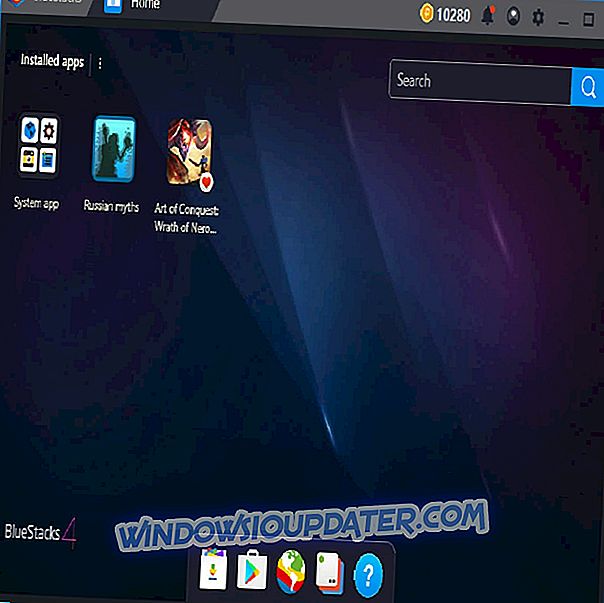Dbghelp.dll त्रुटि होने पर आप क्या कर सकते हैं
- रीसायकल बिन से dbghelp.dll को पुनर्स्थापित करें
- वायरस / मैलवेयर स्कैन चलाएं
- परिवर्तनों को पूर्ववत करने के लिए सिस्टम पुनर्स्थापना का उपयोग करें
- सिस्टम फ़ाइल परीक्षक चलाएँ
- DISM चलाएं
- Dbghelp.dll का उपयोग करने वाले सॉफ़्टवेयर को पुनर्स्थापित करें
- नवीनतम DbgHelp.dll संस्करण डाउनलोड करें
- अपने कंप्यूटर को अपडेट करें
- एक सिस्टम रिकवरी करें
विभिन्न कारक आपके dbghelp.dll फ़ाइल के कार्य को प्रभावित कर सकते हैं। कुछ मामलों में, dbghelp.dll त्रुटियों के कारण कुछ रजिस्ट्री समस्याएं हो सकती हैं, साथ ही, एक मौका है कि आपने वायरस या मैलवेयर पकड़ा है, आदि और इस लेख में आपको इस समस्या का सबसे आम समाधान मिलेगा, इसलिए इसे देखें।
Dbghelp.dll त्रुटि संदेश
ऐसे कुछ तरीके हैं जो dbghelp.dll आपके कंप्यूटर पर दिखाई दे सकते हैं। ये उनमे से कुछ है:
- Dbghelp.dll नहीं मिला
- यह एप्लिकेशन प्रारंभ करने में विफल रहा क्योंकि dbghelp.dll नहीं मिला था। अनुप्रयोग पुनर्स्थापित कर इस समस्या का हल किया जा सकता है।
- [PATH] dbghelp.dll नहीं पा सकते हैं
- फ़ाइल dbghelp.dll अनुपलब्ध है।
- शुरू नहीं कर सकता [आवेदन]। एक आवश्यक घटक गायब है: dbghelp.dll। कृपया फिर से [आवेदन] स्थापित करें।
Dbghelp.dll त्रुटियों को ठीक करने के लिए चरण
समाधान 1 - रीसायकल बिन से dbghelp.dll को पुनर्स्थापित करें
यह आपको हास्यास्पद लग सकता है, लेकिन ऐसी संभावना है कि आपने गलती से फ़ाइल को हटा दिया है। यदि आप रीसायकल बिन में फाइल रखते हैं तो यह कोई नुकसान नहीं पहुंचाएगा। यदि यह है, तो इसे रीसायकल बिन से पुनर्स्थापित करें और आपकी समस्या हल हो गई है।
- संबंधित पूर्ण सुधार: विंडोज 10, 8.1, 7 में Opencl.dll समस्याएं
समाधान 2 - एक वायरस / मैलवेयर स्कैन चलाएँ
Dbghelp.dll के साथ कुछ त्रुटियां आपके कंप्यूटर पर वायरस या अन्य दुर्भावनापूर्ण सॉफ़्टवेयर से संबंधित हो सकती हैं। तो यह निर्धारित करने के लिए कि आपका सिस्टम वायरस-मुक्त है या नहीं, अपने एंटीवायरस प्रोग्राम का उपयोग करके वायरस स्कैन चलाएं।
समाधान 3 - पूर्ववत परिवर्तनों के लिए सिस्टम पुनर्स्थापना का उपयोग करें
यदि आपको संदेह है कि dbghelp.dll त्रुटि आपके सिस्टम कॉन्फ़िगरेशन में एक निश्चित बदलाव के कारण हुई है, तो आपको सिस्टम पुनर्स्थापना सुविधा का उपयोग करके अपने सिस्टम को पुनर्स्थापित करना चाहिए। यहां बताया गया है कि आप विंडोज 10 में सिस्टम रिस्टोर कैसे करेंगे:
- इस पीसी पर राइट क्लिक करें, और प्रॉपर्टीज पर जाएं
- विंडो के बाईं ओर, सिस्टम प्रोटेक्शन पर क्लिक करें
- सिस्टम गुण में सिस्टम पुनर्स्थापना पर क्लिक करें
- अपना पुनर्स्थापना बिंदु चुनें और इंस्टॉलेशन विज़ार्ड से ऑन-स्क्रीन निर्देशों का पालन करें
सिस्टम पुनर्स्थापना करने से पहले अपने डेटा का बैकअप लेना न भूलें।
समाधान 4 - रन सिस्टम फाइल चेकर
यदि आपकी DLL फ़ाइल Microsoft द्वारा प्रदान की गई है, तो सिस्टम फ़ाइल चेकर चलाने से dbghelp.dll फ़ाइल की दूषित प्रतिलिपि कैश की गई एक के साथ बदल जाएगी। सिस्टम फ़ाइल परीक्षक आदेश निष्पादित करने के लिए, इन निर्देशों का पालन करें:
- खोज पर जाएँ, खोज बॉक्स में cmd टाइप करें, और फिर कमांड प्रॉम्प्ट पर राइट-क्लिक करें,
- व्यवस्थापक के रूप में रन पर क्लिक करें। (यदि आपको एक व्यवस्थापक पासवर्ड या पुष्टिकरण के लिए संकेत दिया जाता है, तो पासवर्ड टाइप करें, या अनुमति दें क्लिक करें)।
- कमांड प्रॉम्प्ट पर, निम्न कमांड टाइप करें, और उसके बाद ENTER दबाएँ:
sfc / scannow
Sfc / scannow कमांड सभी संरक्षित सिस्टम फ़ाइलों को स्कैन करेगा, और दूषित फ़ाइलों को एक कैश की गई कॉपी के साथ प्रतिस्थापित करेगा जो% WinDir% System32dllcache पर एक संकुचित फ़ोल्डर में स्थित है।
समाधान 5 - डिस्क को चलाएं
DISM एक उपकरण है जो SFC का पूरक है। मूल रूप से, यह कमांड स्कैन करता है और लापता फाइलों को पुनर्स्थापित करता है। कभी-कभी, जब SFC समस्या को ठीक नहीं कर सकता है, तो DISM चलाने से आपको मदद मिल सकती है।
यहाँ चरणों का पालन करें:
- Search> type cmd > लॉन्च कमांड प्रॉम्प्ट (एडमिन) पर जाएं।
- इस कमांड> एंटर को टाइप करें
- DISM / ऑनलाइन / सफाई-छवि / पुनर्स्थापना
- प्रक्रिया को पूरा करने के लिए प्रतीक्षा करें> अपना पीसी पुनरारंभ करें।
समाधान 6 - dbghelp.dll का उपयोग करने वाले सॉफ़्टवेयर को पुनर्स्थापित करें
यदि यह त्रुटि तब होती है जब आप किसी विशेष प्रोग्राम को लॉन्च कर रहे होते हैं, तो आप संबंधित टूल को हटाकर और पुनर्स्थापित करके इसे आसानी से ठीक कर सकते हैं। एक बार ऐसा करने के बाद, अपने कंप्यूटर को पुनरारंभ करें और जांचें कि क्या त्रुटि बनी रहती है।
समाधान 7 - नवीनतम DbgHelp.dll संस्करण डाउनलोड करें
इस समस्या को ठीक करने का एक और त्वरित तरीका है नवीनतम DbgHelp.dll संस्करण को Microsoft के समर्थन पृष्ठ से सीधे डाउनलोड करना।
समाधान 8 - अपने कंप्यूटर को अपडेट करें
Microsoft नियमित रूप से OS प्रदर्शन को बेहतर बनाने के लिए नए अपडेट जारी करता है। उन तरीकों में से एक है जो Microsoft DLL को अपडेट करके प्राप्त करता है। यदि Microsoft ने किसी भी प्रमुख DbgHelp.dll समस्या का पता लगाया है, तो यह निश्चित रूप से नवीनतम अपडेट में फिक्स को शामिल करेगा।
समाधान 9 - एक सिस्टम रिकवरी करें
यदि सलाह के पिछले टुकड़ों में से कुछ भी मदद नहीं करता है, तो एक सिस्टम रिकवरी प्रदर्शन आपकी फ़ाइलों को सामान्य में वापस कर सकता है। चिंता न करें, किसी भी फाइल को प्रभावित किए बिना, सिस्टम रिकवरी का प्रदर्शन सिर्फ आपके सिस्टम को रिफ्रेश करेगा। अपनी फ़ाइलों को प्रभावित किए बिना अपने पीसी को ताज़ा करने के लिए, इन चरणों का पालन करें:
- स्टार्ट मेनू पर जाएं
- पीसी सेटिंग्स पर क्लिक करें
- अपडेट और रिकवरी पर जाएं, और रिकवरी चुनें
- अपनी फ़ाइलों को प्रभावित किए बिना अपने पीसी को रीफ़्रेश करें के तहत Get Started पर क्लिक करें और आगे के स्क्रीन निर्देशों का पालन करें

संपादक का नोट: यह पोस्ट मूल रूप से दिसंबर 2014 में प्रकाशित किया गया था और तब से ताजगी, और सटीकता के लिए अद्यतन किया गया है।